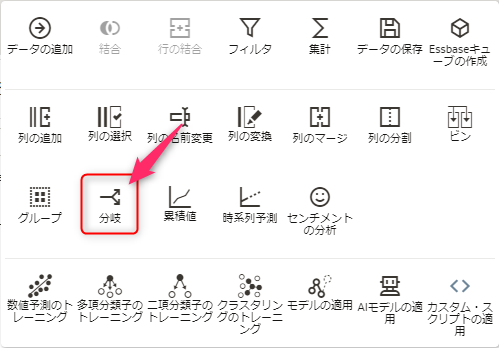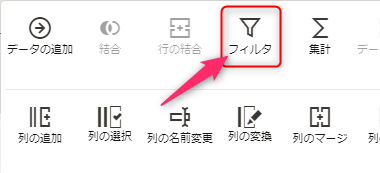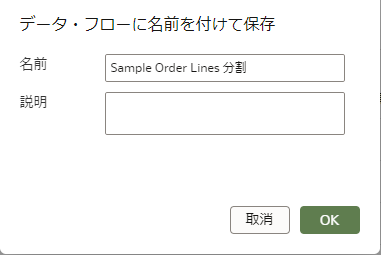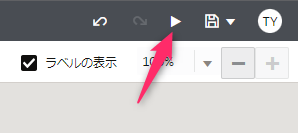はじめに
Oracle Analytics Cloud(OAC)には、分析のためのデータセットを作る「データフロー」という機能があります。
データフローでは、元となるデータセットから列を分割・結合したり、データセット同士を結合したり、様々な処理を「ステップ」として順番に実行することができます。
この記事では、処理を分岐して単一のデータセットを2つのデータセットに分割する方法を紹介します。
使用するデータセット
OACのチュートリアルで公開されているSample Order Lines.xlsxを元データとして使用します。
事前にデータセットとしてアップロードしておいてください。
データフローの作成
OACにログインし、「作成」から「データ・フロー」をクリックします。
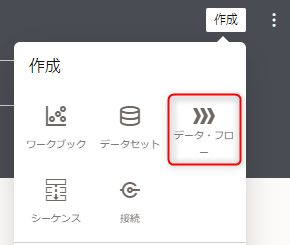
事前に登録しておいたデータセット「Sample Order Lines」を選択し、「追加」をクリックします。
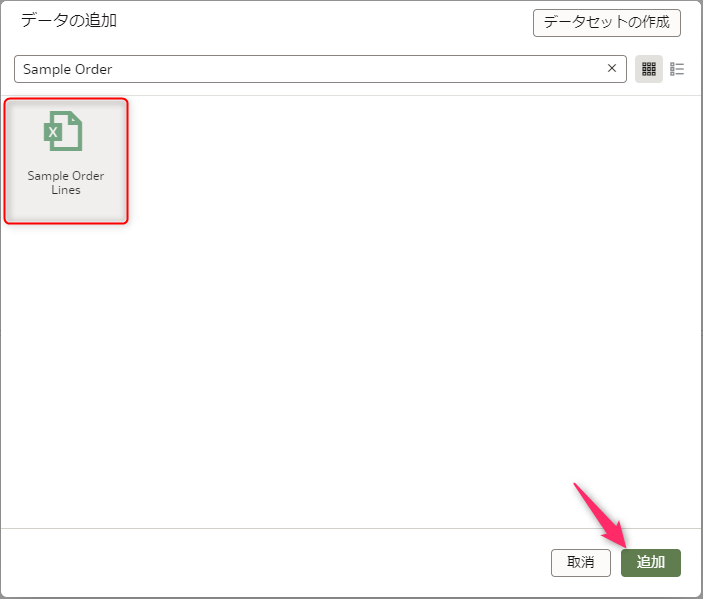
処理の分岐
追加したデータセットの右側にマウスポインタを移動して、「+」をクリックします。
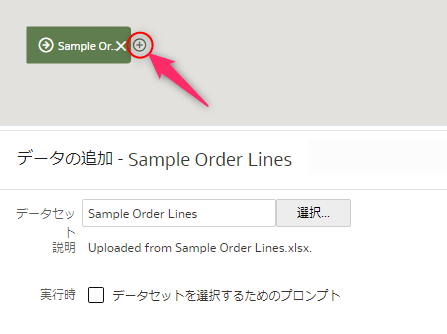
分岐の数を指定します。今回は「2」にします。
処理が2つに分岐し、それぞれに「データの保存」ステップが自動的に追加されます。
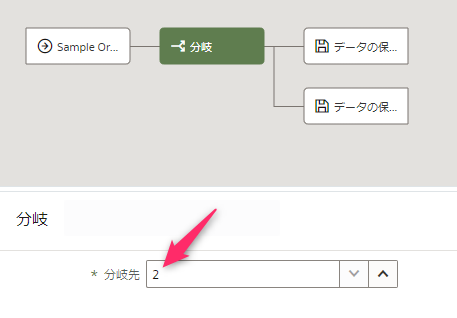
分岐ステップと上のデータの保存ステップの間にマウスポインタを移動し、「+」をクリックしてステップを追加します。
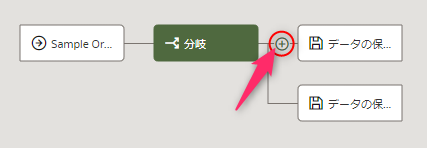
「Ship Mode」列でフィルタします。選択する値は「Delivery Truck」です。
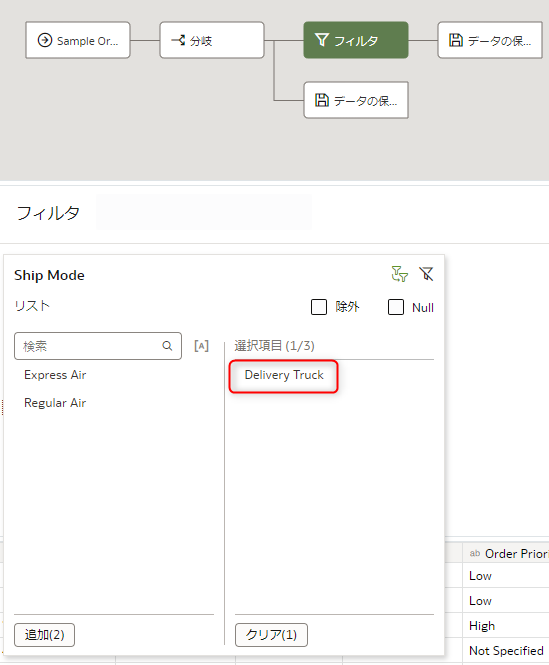
下の分岐にも同様の手順でフィルタステップを追加し、「Ship Mode」列の「Express Air」と「Regular Air」を選択します。
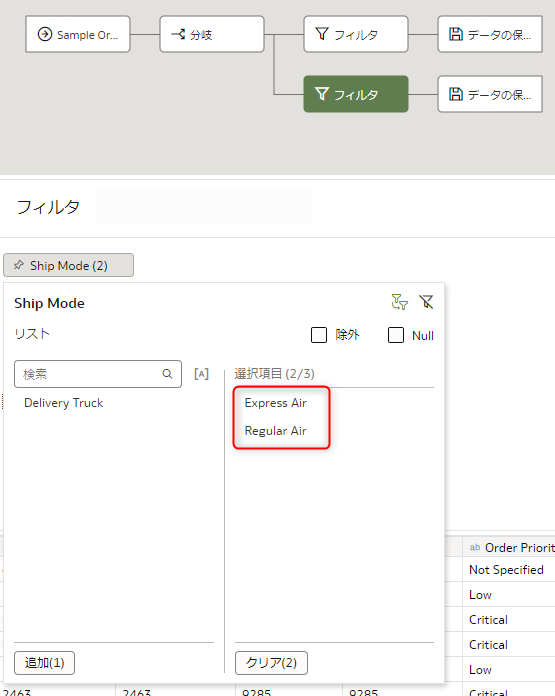
データフローの実行
上の分岐のデータの保存ステップで、データセット名を「Sample Order Lines トラック便」とします。
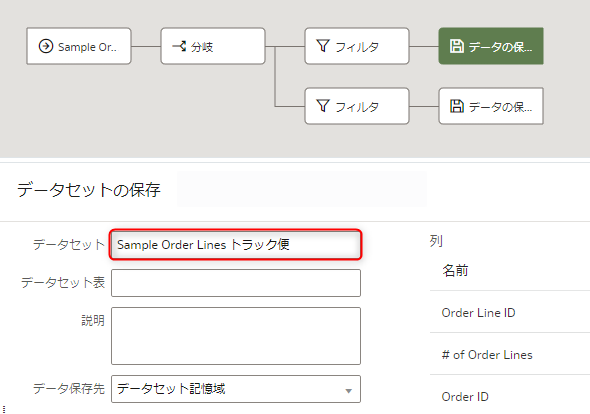
下の分岐のデータの保存ステップでは、データセット名を「Sample Order Lines 航空便」とし、データフローを「保存」します。
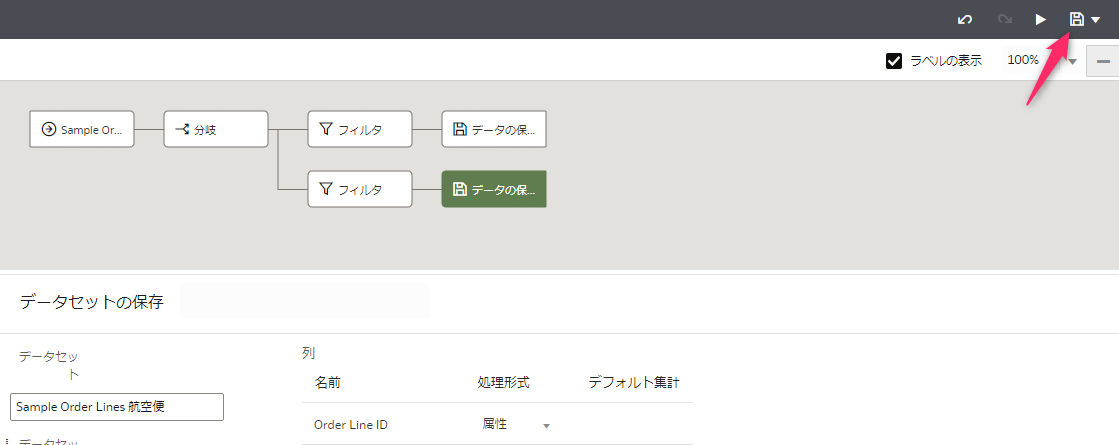
しばらくすると、データフローにより2つのデータセットが作成されます。
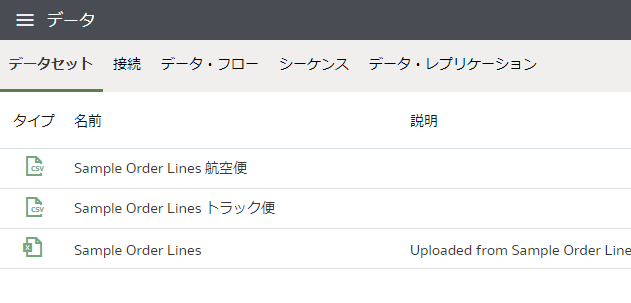
それぞれの内容をワークブックで確認してください。